Kegunaan fitur ini sangat banyak sekali dan penting untuk Anda pelajari setiap perintahnya. Karena jika Anda sudah mengerti cara memakainya tentu pekerjaan Anda akan menjadi lebih menyenangkan. Kerana di samping lebih efisien, juga hasilnya sangat akurat. Ada dua type penyeleksian, yaitu penyeleksian berdasarkan isi sel dan juga berdasarkan format sel.
Tab 1. Select by Cells
Pilih Tab ini jika data yang ingin Anda pilih memiliki kriteria berdasarkan isi selnya.

Ada 3 (tiga) pilihan yang harus Anda pilih sebelum Anda menekan tombol Okay.
* Pilih area yang akan efek pada perintah yang akan dijalakan apakah hanya
=> Cells (sel atau range)
=> Entire Rows (seluruh baris)
=> Entire Columns (seluruh kolom)
* Pilih perintah – Select (pilih), Hide (sembunyikan), Delete (Hapus), atau Color (Diberi warna).
Pilihan ini untuk menentukan bahwa perintah yang dijalankan hanya untuk menyeleksi (memilih), menyembunyikan, menghapus, atau memberi warna.
* Pilih salah satu item dari menu drop-down sebagai kriteria (filter) dan isikan nilai di kolom Enter Value.
Catatan: Nilai yang dimasukkan dalam kolom Enter Value adalah case-sensitive yang artinya nilai “Menulis”, “MENULIS”, dan “MENulis” adalah berbeda.
- Equal (Sama)
- Not Equal To (Tidak sama dengan)
- Between (Antara)
- Not Between (Tidak di antara)
- Greater Than (Lebih besar dari)
- Lesser Than (Lebih kecil dari)
- Contains (Mengandung kata)
- Not Contains (Tidak mengandung kata)
- Unique Values (Nilai unik)
- Duplicate Values (Nilai Ganda)
- Every Nth Row (Setiap baris ke-N)
- Every Nth Column (Setiap kolom ke-N)
- Top Borders (Garis pinggir atas)
- Bottom Borders (Garis pinggir bawah)
- Left Borders (Garis pinggir kiri)
- Right Borders (Garis pinggir kanan)
- Blank Cells (Sel-sel kosong)
Anda harus memilih 2 atau lebih sel - Cells With Formula (Sel dengan rumus)
Anda harus memilih 2 atau lebih sel - Cells With Values (Sel dengan nilai)
Anda harus memilih 2 atau lebih sel - Cells With Errors (Sel dengan rumus yang salah)
Anda harus memilih 2 atau lebih sel - Conditional Formatting (Sel yang menggunakan Conditional Formating)
Anda harus memilih 2 atau lebih sel - Data Validation (Sel yang menggunakan Validasi data)
Anda harus memilih 2 atau lebih sel - Locked Cells (Sel yang dikunci)
- Unlocked Cells (Sel yang tidak dikunci)
- Visible Cells (Sel tidak tersembunyi)
Anda harus memilih 2 atau lebih sel - Hidden Cells (Sel yang tersembunyi)
Tab 2. Select by Format
Pilih Tab ini jika data yang ingin Anda pilih memiliki kriteria berdasarkan bentuk formatnya.
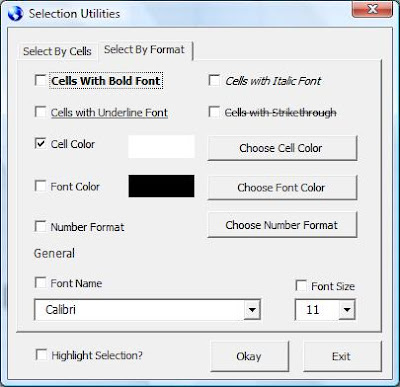
Periksa opsi format untuk sel yang ingin Anda temukan dalam sel yang dipilih.
- Cells With Bold Font (sel dengan huruf tebal)
- Cells With Italic Font (sel dengan huruf miring)
- Cells With Underline Font (Sel dengan huruf Bergaris-bawah)
- Cells With Strikethrough (Sel dengan format dicoret)
- Cell Color (Sel dengan warna tertentu)
Pilih warna sel dengan tombol Choose Cell Color atau secara otomatis akan mengambil warna sel dari sel yang pertama diseleksi. - Font Color (Sel dengan warna huruf tertentu)
Pilih warna huruf dengan tombol Choose Font Color atau secara otomatis akan mengambil warna huruf dari sel yang pertama diseleksi. - Number Format (Sel dengan format Number)
- Pilih format Number dengan tombol Choose Format Number.
- Nama Font (Sel dengan nama huruf tertentu)
- Ukuran Font (sel dengan ukuran huruf tertentu)

0 komentar